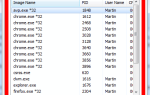Twórcy oprogramowania i firmy mogą podpisywać opracowywane lub dystrybuowane przez siebie programy służące do sprawdzania integralności programu, aby upewnić się, że nie został on zmieniony po podpisaniu.
W poniższym przewodniku wymieniono kilka metod weryfikacji podpisów cyfrowych programów na komputerze z systemem Windows.
Korzystanie z Eksploratora
Możesz wyświetlić i zweryfikować podpis dowolnego programu w systemie Windows za pomocą Eksploratora.
Krok 1: Kliknij prawym przyciskiem myszy program, który chcesz sprawdzić, i wybierz właściwości z wyświetlonego menu kontekstowego.
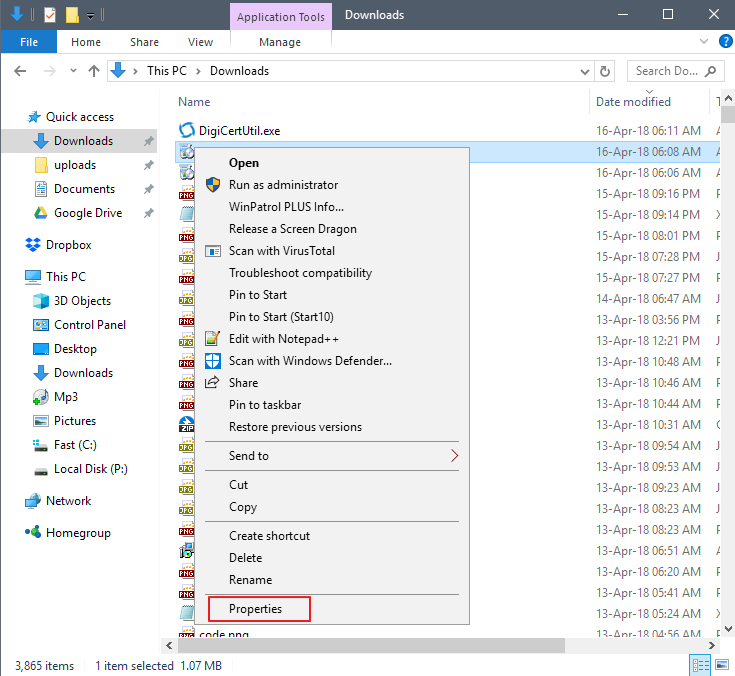
Krok 2: Wybierz kartę Podpisy cyfrowe w oknie Właściwości.
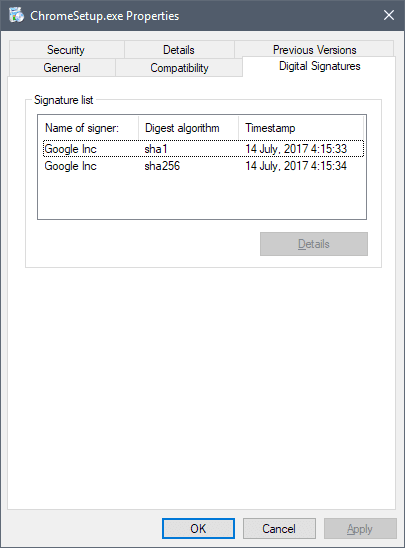
Krok 3: Jeśli na karcie widnieją podpisy, oznacza to, że plik został podpisany cyfrowo. Kliknij dwukrotnie jeden z podpisów, aby wyświetlić dodatkowe informacje.
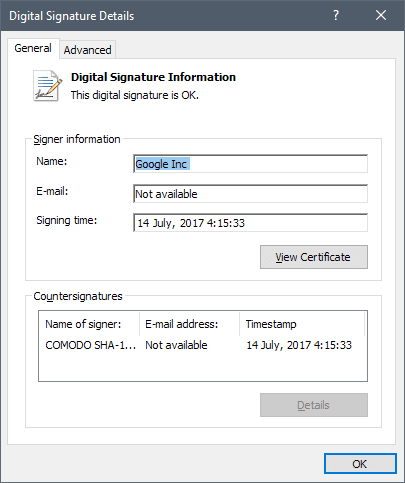
Windows wyświetla informacje o podpisującym i kontrasygnaty w oknie, które zostanie otwarte. Możesz kliknąć opcję Wyświetl certyfikat, aby wyświetlić podpis, lub kartę zaawansowaną, aby wyświetlić także szczegóły podpisu.
Windows ujawnia ci, czy „podpis cyfrowy jest w porządku”, czy nie.
Sprawdź podpis plików za pomocą SignTool
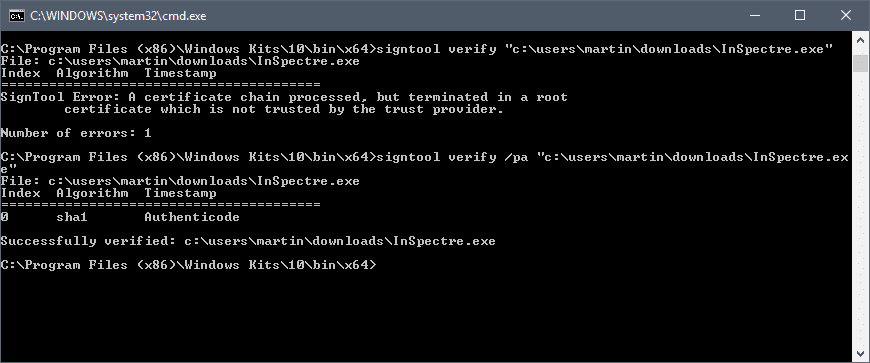
SignTool to program firmy Microsoft zawarty w zestawie Windows SDK. Program nie jest dołączany podczas instalowania systemu Windows na komputerze lub w systemie Windows i należy go dodać do systemu, instalując zestaw Windows SDK.
- Zestaw Windows 7 SDK
- Zestaw Windows 10 SDK
Uwaga: Pobrany plik ma rozmiar około 2,5 gigabajta, jeśli pobierzesz zestaw Windows 10 SDK. Zainstaluje wszelkiego rodzaju pliki w systemie, które nie są wymagane, jeśli nie tworzysz programów Windows.
Instalator instaluje signtool.exe w następujących lokalizacjach:
- C: \ Program Files (x86) \ Windows Kits \ 10 \ bin \ x86 \ signtool.exe
- C: \ Program Files (x86) \ Windows Kits \ 10 \ bin \ x64 \ signtool.exe
Użyj następujących poleceń, aby zweryfikować podpisy:
- SignTool weryfikuje program.exe — Domyślnie zasady sterownika Windows do weryfikacji.
- SignTool Verify / pa program.exe — Użyj tego do weryfikacji certyfikatów podpisujących kod.
Użyj narzędzia certyfikatu DigiCert do weryfikacji podpisów
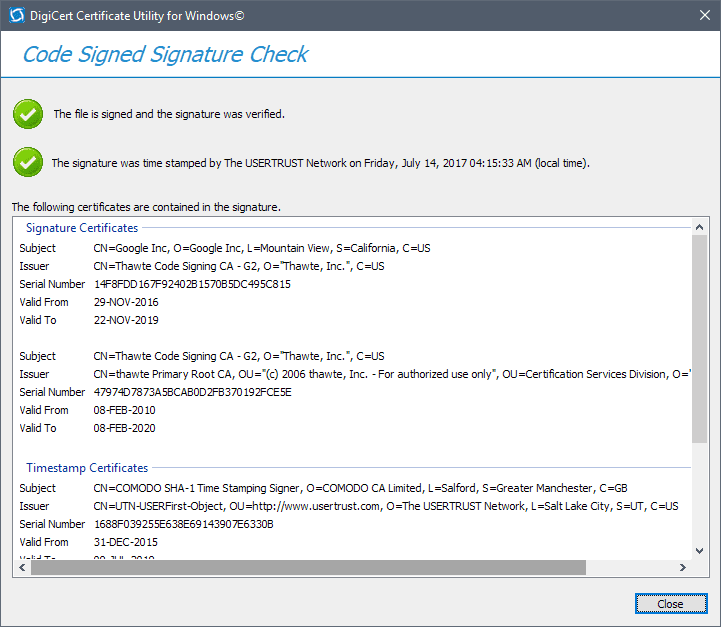
Możesz pobrać narzędzie Digicert Certificate Utility dla systemu Windows, aby sprawdzić podpisy aplikacji w systemie operacyjnym.
- Uruchom program po pobraniu. Nie trzeba go instalować.
- Zaakceptuj warunki użytkowania wyświetlane przy uruchomieniu.
- Na karcie „Podpisywanie kodu” wybierz „sprawdź podpis” w nagłówku.
- Wybierz program, który chcesz sprawdzić, za pomocą otwartej przeglądarki plików.
- DigiCert sprawdza podpis i wyświetla informacje w dodatkowym oknie.
- Sprawdza, czy plik został podpisany i czy podpis został zatwierdzony.
- Sprawdza znacznik czasu podpisu.
Jeśli pojawi się zielony znacznik wyboru dla obu czeków, weryfikacja powiodła się.
Słowa końcowe
Chociaż większość użytkowników systemu Windows może nie musieć weryfikować podpisu programów, może być przydatna dla programistów, badaczy i zaawansowanych użytkowników systemu Windows.
Podsumowanie
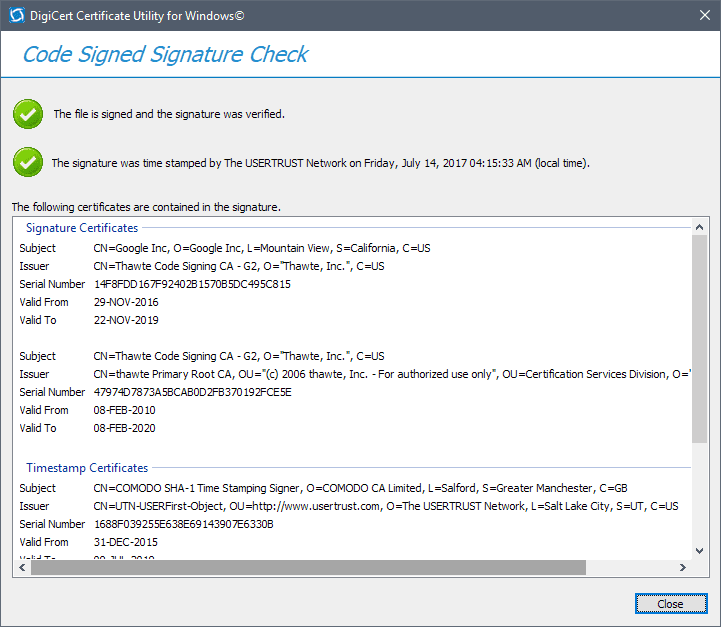
Nazwa artykułu
Jak weryfikować podpisy cyfrowe programów w systemie Windows
Opis
Dowiedz się, jak weryfikować podpisy cyfrowe programów w systemie Windows za pomocą wbudowanych narzędzi i funkcji oraz programów zewnętrznych.